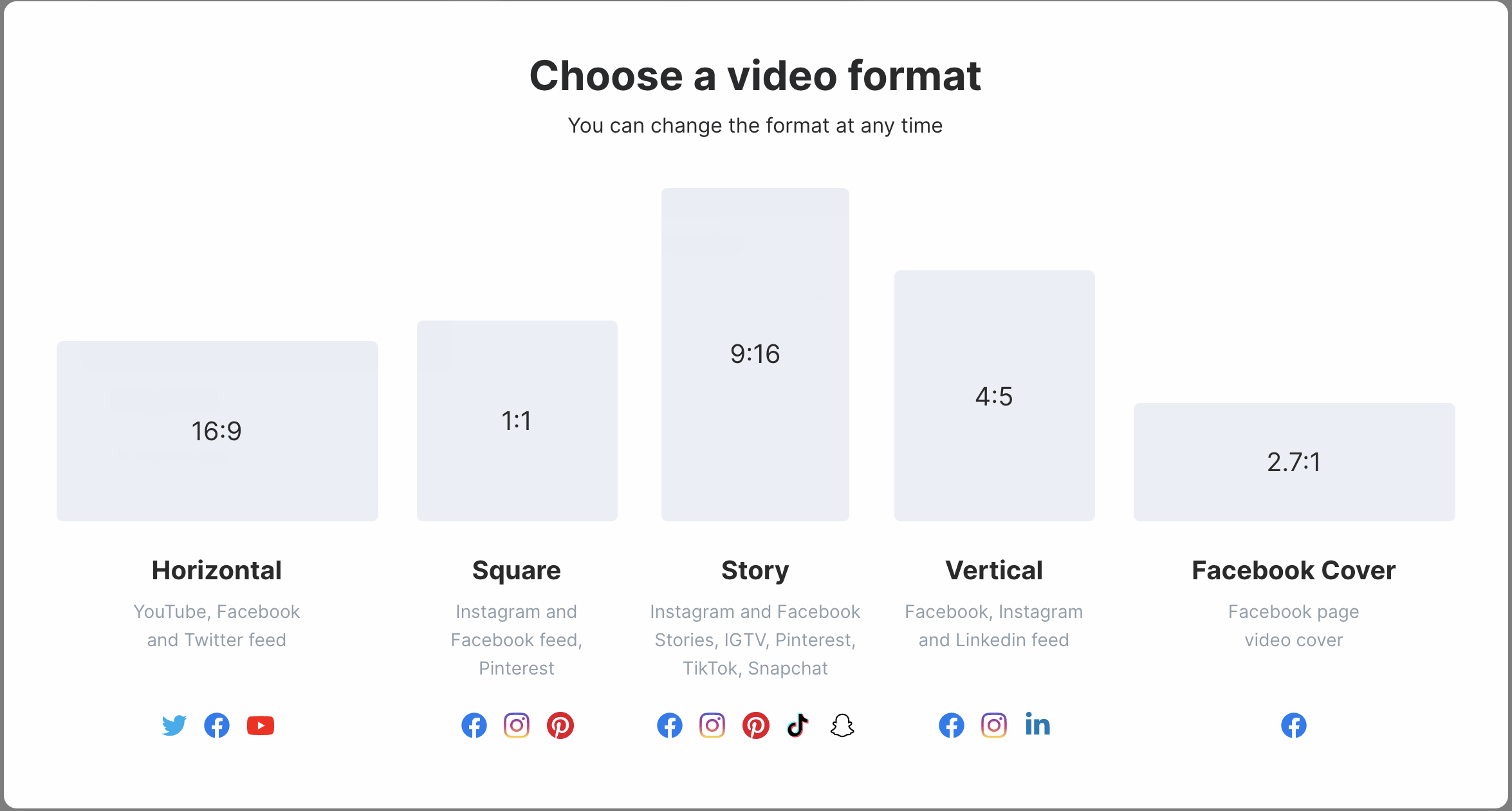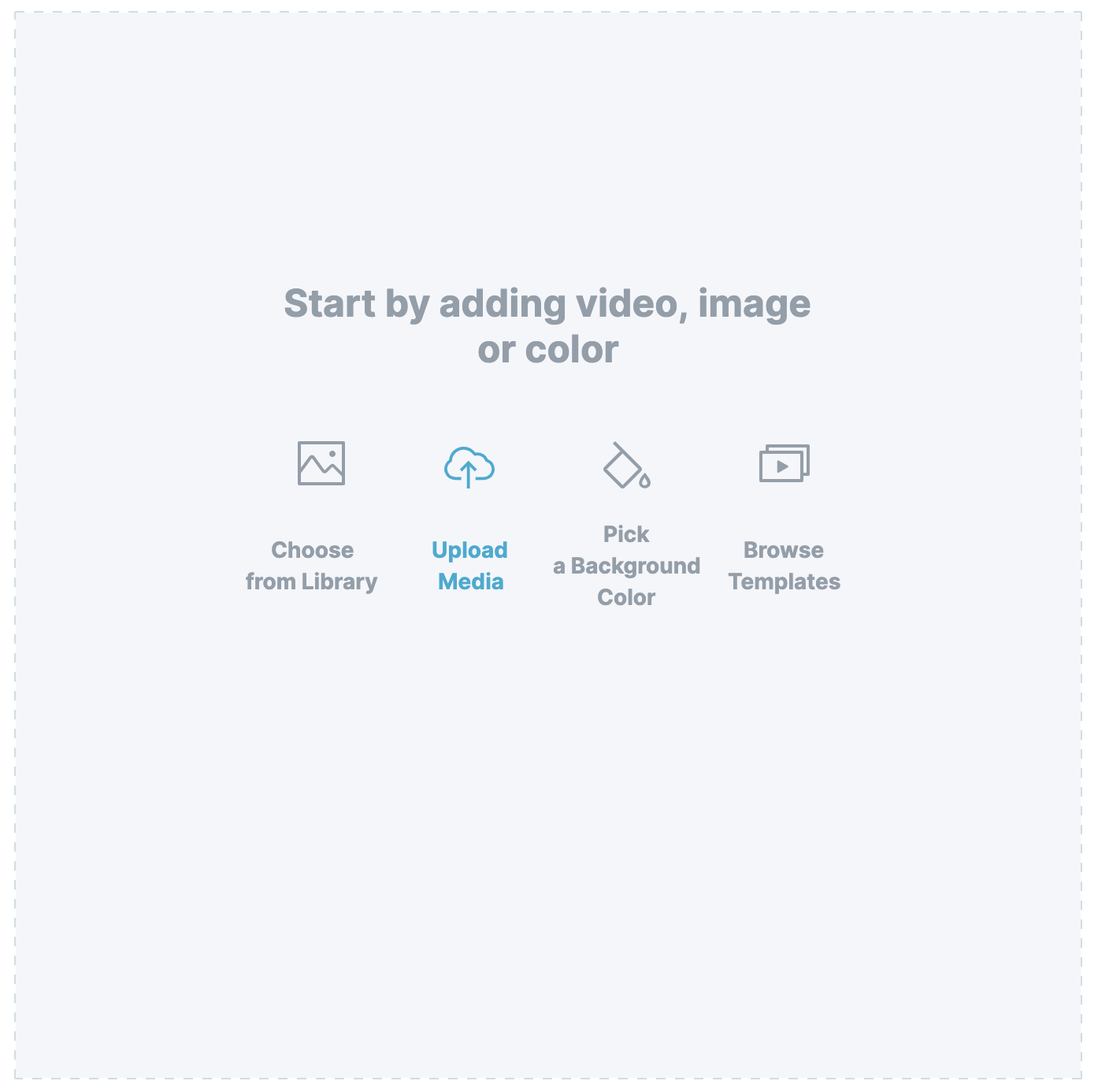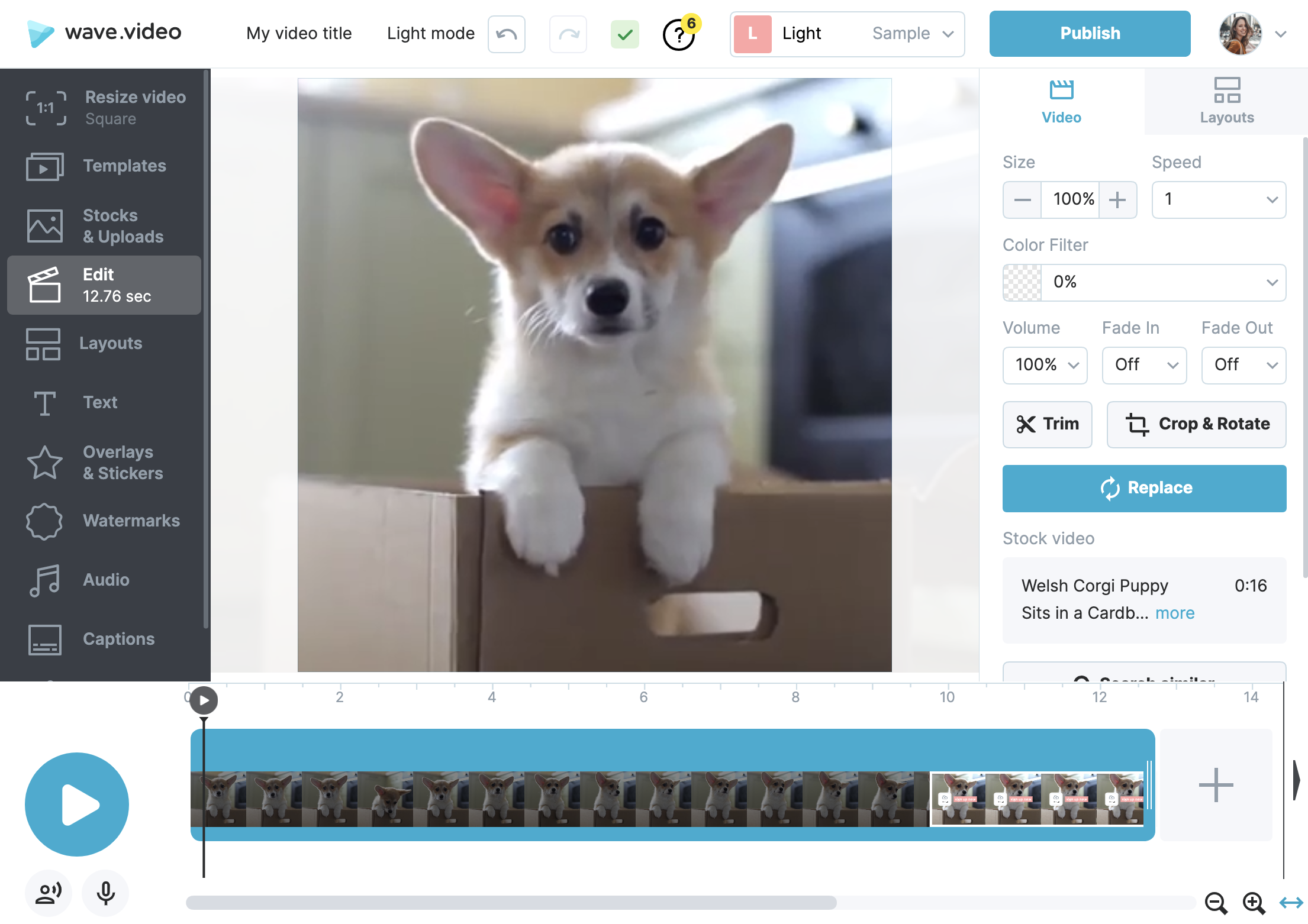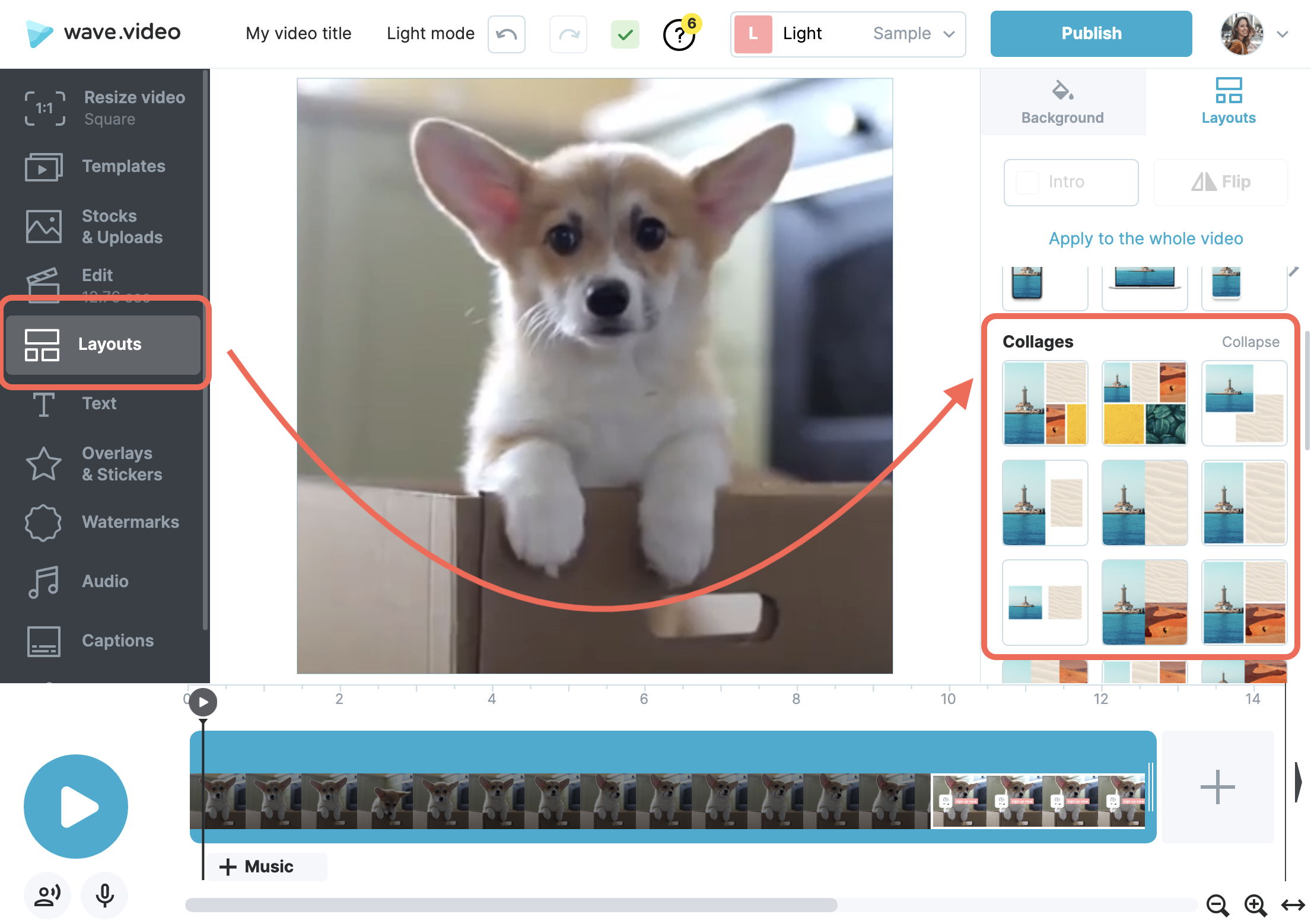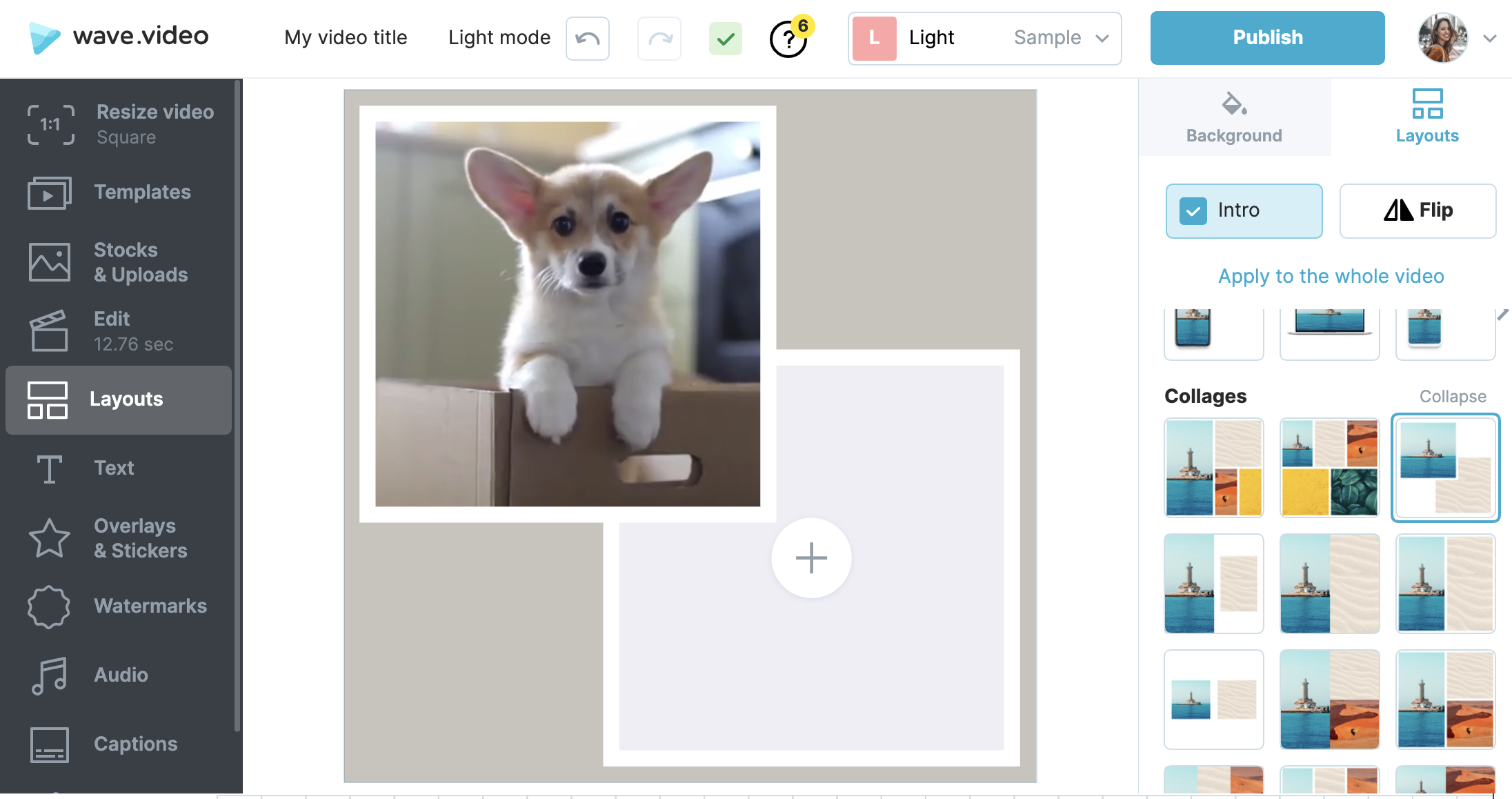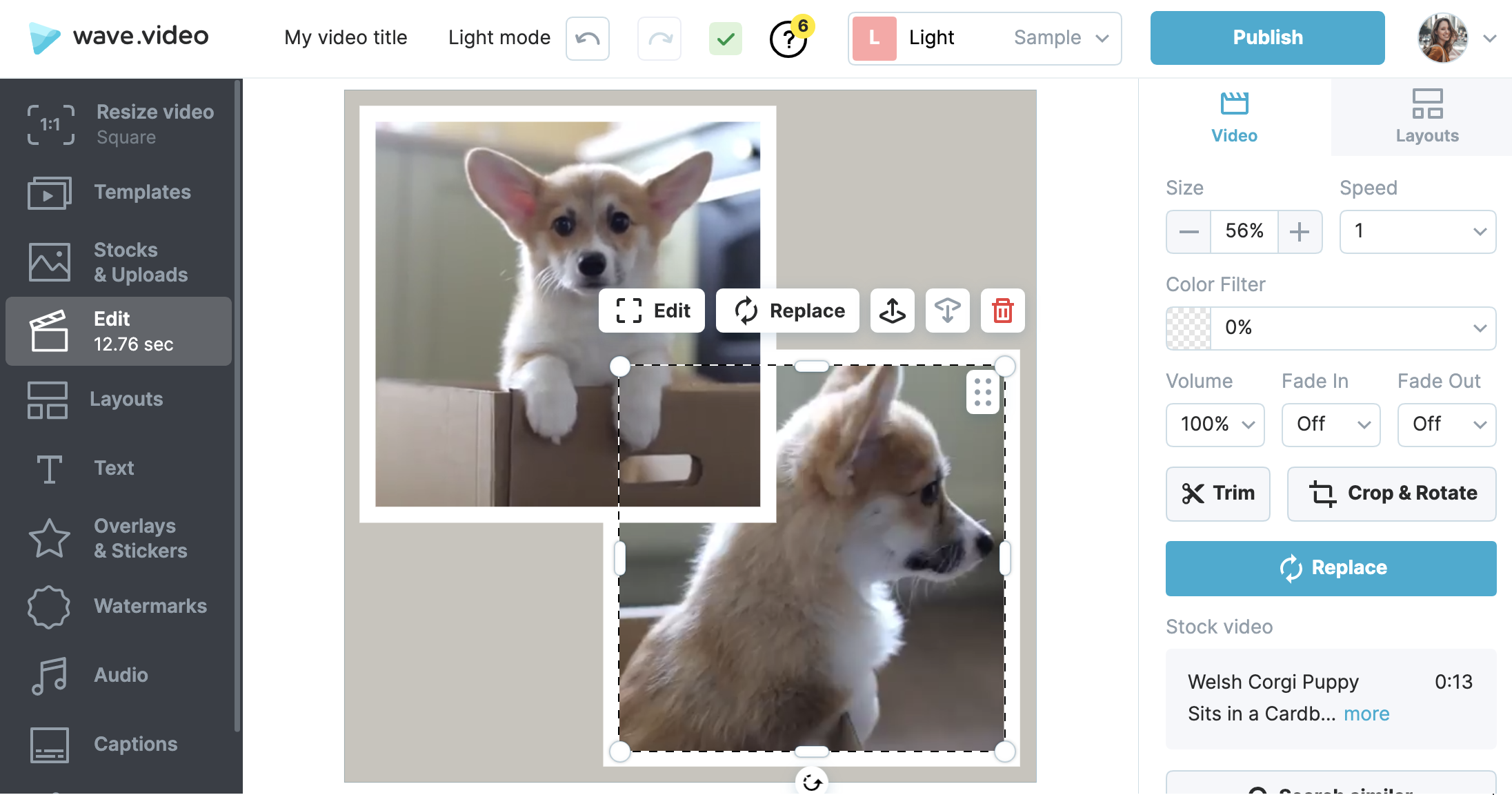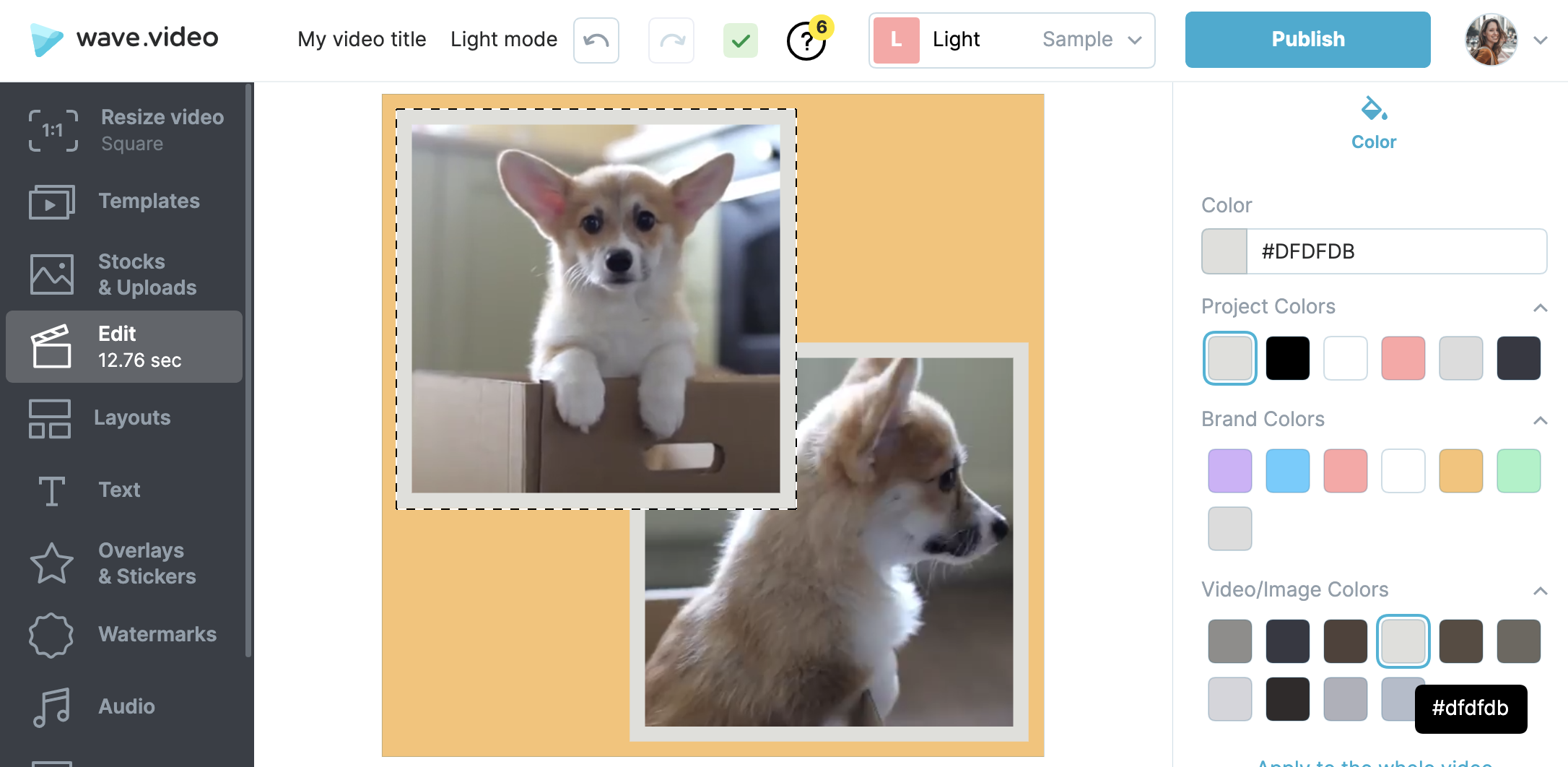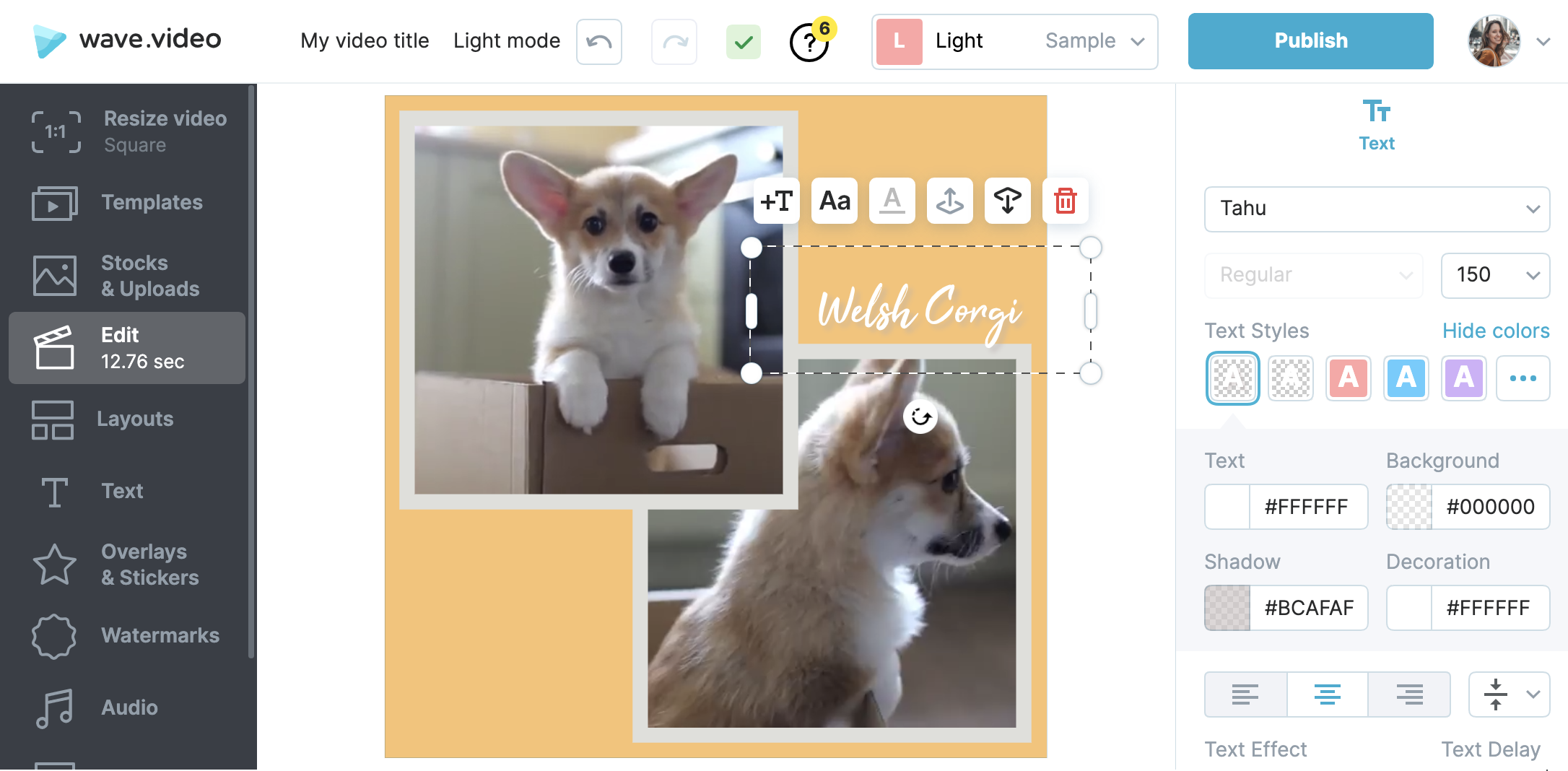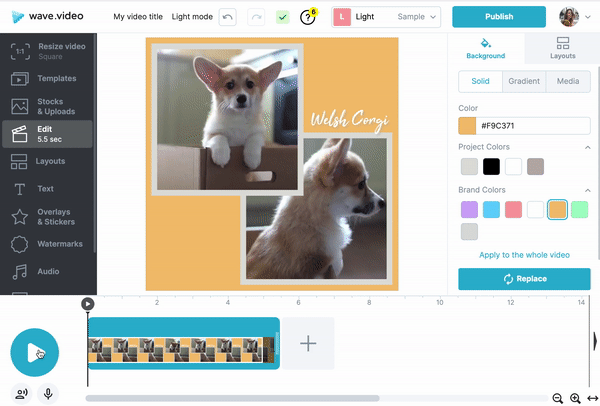Wie man eine Collage aus 2 Videos/Bildern erstellt
Mit Wave.video können Sie mithilfe von Layouts wunderschöne Collagen aus Videos und Bildern erstellen .
Die Layouts bestehen aus einer Sammlung verschiedener Raster und Masken, die Sie mit Ihrem eigenen Material oder mit Videos und Bildern aus dem Archiv füllen können.
Hier ist die Schritt-für-Schritt-Anleitung, wie man eine Collage aus 2 Bildern erstellt.
Starten Sie ein neues Projekt und wählen Sie das Format.
Alle Formate lassen sich gut mit Layouts kombinieren.
Füge das erste Stück deiner zukünftigen Collage auf der Leinwand ein.
Erkunden Sie die Optionen und wählen Sie aus, was am besten zu Ihnen passt. Sie können Bilder, Videos und die Kombination dieser beiden Formate für Ihre Collage verwenden.
Sobald Sie Ihre Wahl getroffen haben, wird Ihr erstes Element den gesamten Raum einnehmen. Etwa so:
Zugriff auf die Funktion Layouts
Wählen Sie im Menü auf der linken Seite die Registerkarte Layouts.
Auf der rechten Seite sehen Sie die Sammlung der verschiedenen Raster, Rahmen und Masken. Es gibt einen speziellen Bereich namens "Collagen", der das gewünschte Layout enthält.
Wählen Sie das Gitter aus.
Sobald Sie das Raster ausgewählt haben, wird es auf das erste Element angewendet.
Fügen Sie das zweite Bild/den zweiten Clip hinzu.
Klicken Sie auf das +-Symbol, um das zweite Element Ihrer Collage hinzuzufügen. Auch hier können Sie entweder Ihr eigenes Bildmaterial hochladen oder etwas aus der Bibliothek auswählen, um Ihr Design zu vervollständigen.
Nehmen Sie die Endredaktion vor.
Deine aus 2 Videos erstellte Collage ist fertig. Du kannst sie noch weiter anpassen, damit sie noch besser aussieht.
Sie können die Hintergrundfarbe und die Farbe der Rahmen ändern.
Oder ergänzen Sie Ihre Videocollage mit einem Text.
Vorschau und Veröffentlichung des Ergebnisses.
Klicken Sie auf die Schaltfläche Abspielen, um eine Vorschau Ihrer Videocollage anzuzeigen. Wenn Sie mit dem Ergebnis zufrieden sind, veröffentlichen Sie Ihr Video und teilen Sie es, wo immer Sie wollen.
Ähnliche Artikel: